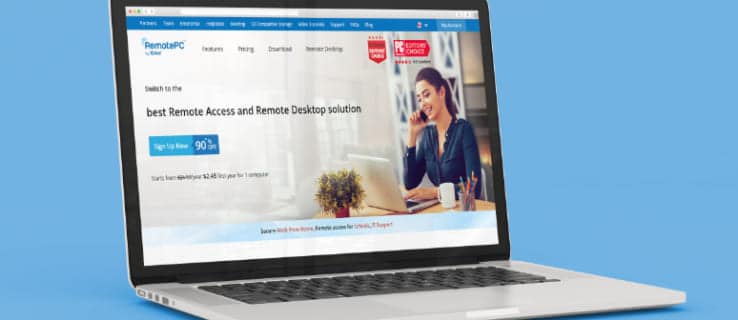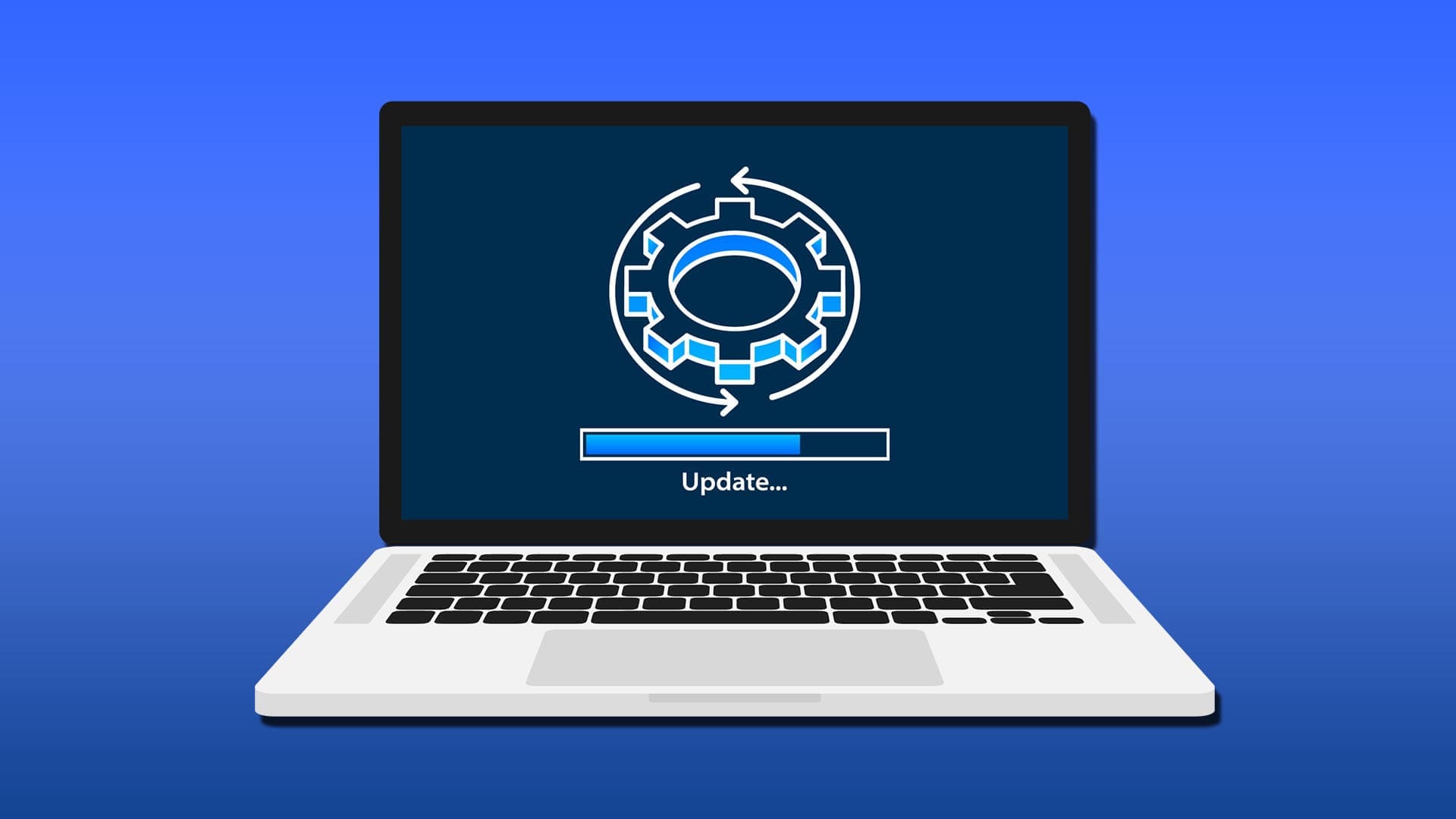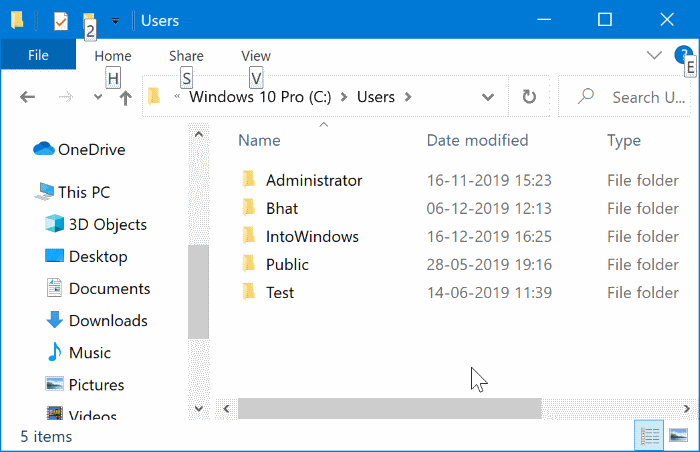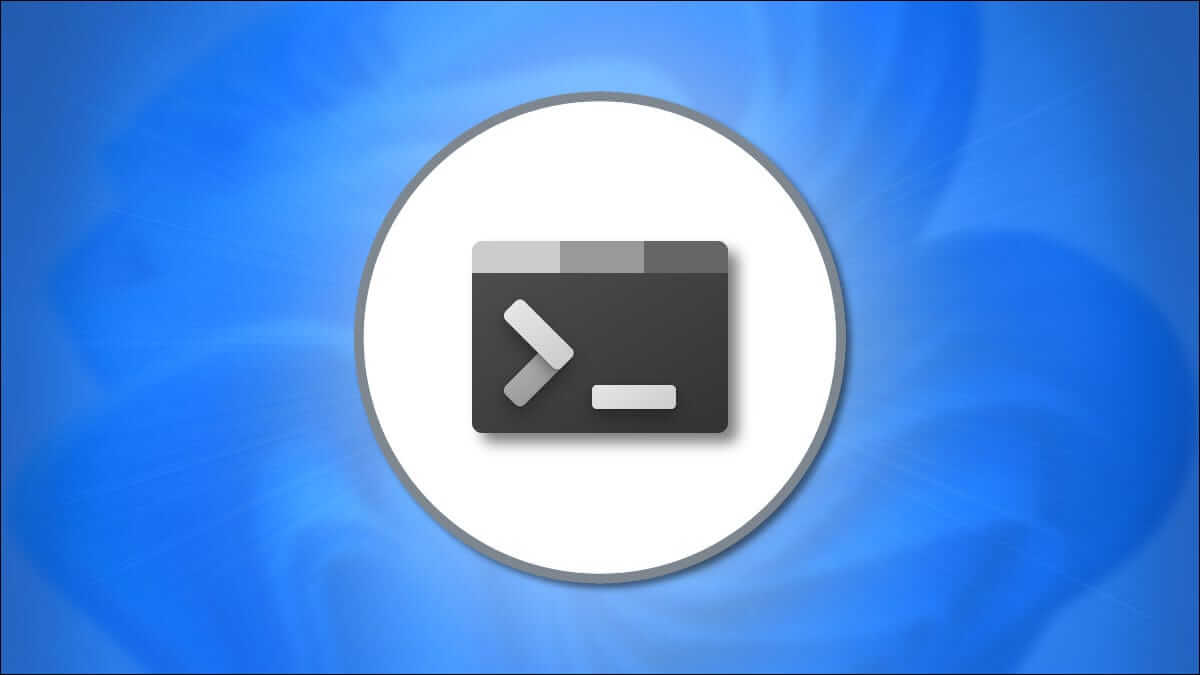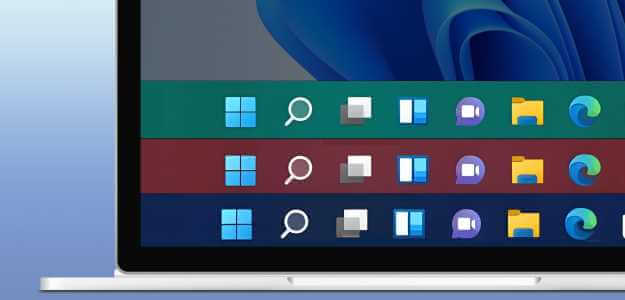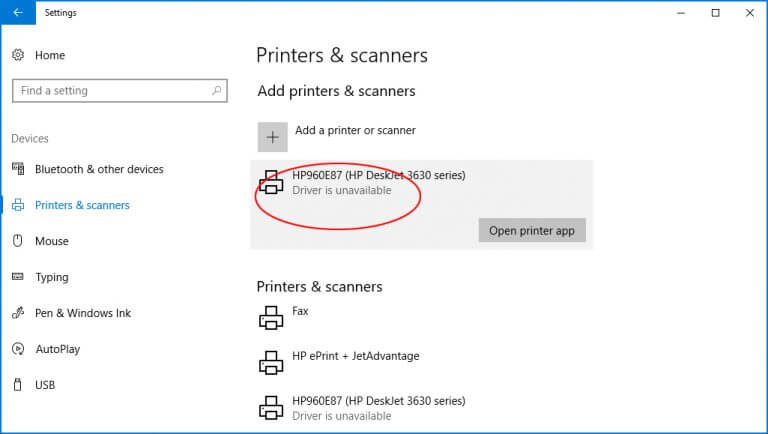Føler du at det tar lang tid å åpne Google Chrome på datamaskinen din? Denne oppførselen kan hindre dine produktive timer. Det er mange faktorer som påvirker oppstarten av Chrome på Windows. La oss diskutere det og fikse treg Chrome-oppstart på skrivebordet. Hvis Google Chrome gjør mange oppgaver i bakgrunnen når den starter opp, vil den virke sakte å åpne. Gjør noen endringer i favorittnettleseren din, så blir den mer strømlinjeformet. La oss gå over det. Her er de 8 beste rettelsene for treg åpning av Google Chrome på Windows 10 og Windows 11. 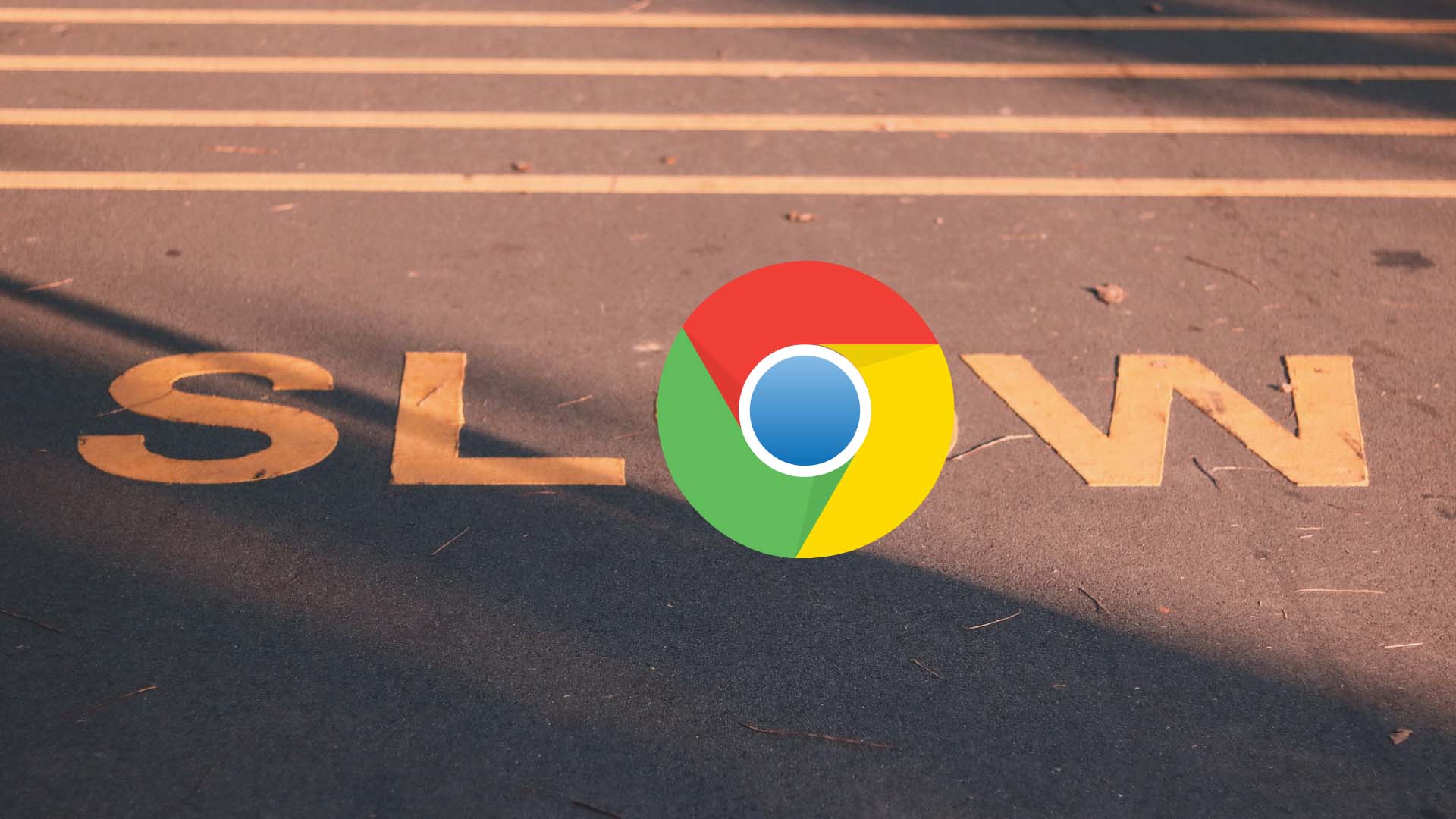
1. Åpne en ny fane ved oppstart
Google Chrome lar degTilpass oppstartatferd på Windows. Du kan velge å åpne et bestemt sett med sider, fortsette å surfe der du slapp, eller åpne en ny fane.
Hvis du stiller inn Google Chrome til å åpne to eller tre ofte besøkte sider ved oppstart, vil nettleseren virke treg for deg. På samme måte, hvis du konfigurerer den til å åpne tidligere besøkte sider ved oppstart, vil du legge merke til et etterslep. Endre Chrome for å åpne en ny faneside.
Trinn 1: åpen Google Chrome på skrivebordet. Trykk på De tre vertikale prikkene i øvre høyre hjørne av nettleseren.
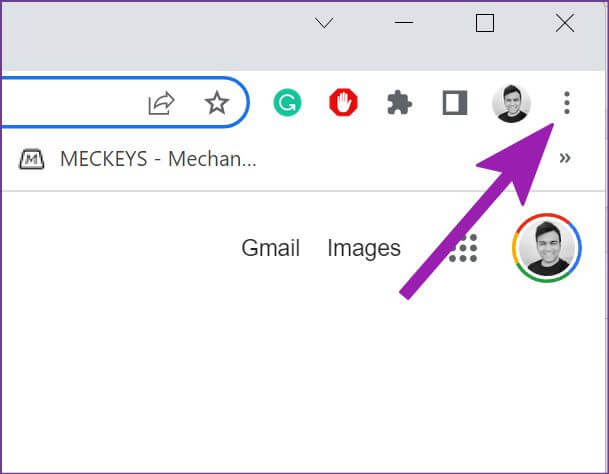
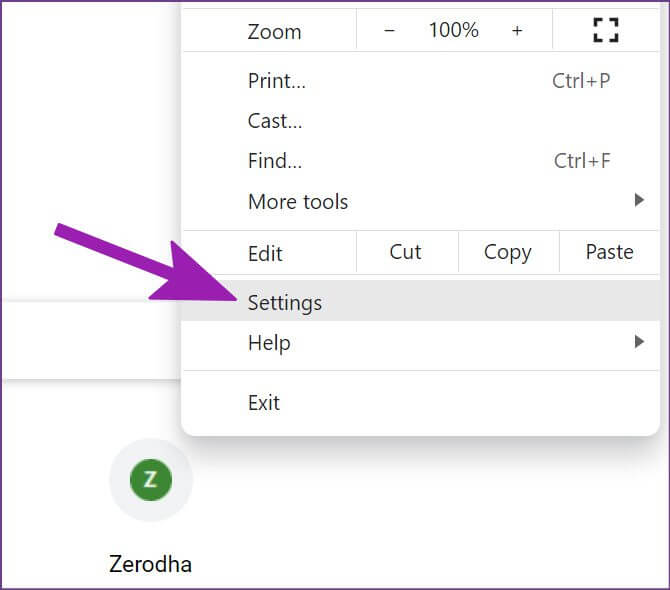
Steg 3: Fra venstre sidefelt velger du At oppstart. Velg i høyre rute sjekk-knappen ved siden av Alternativ "Åpne ny faneside".
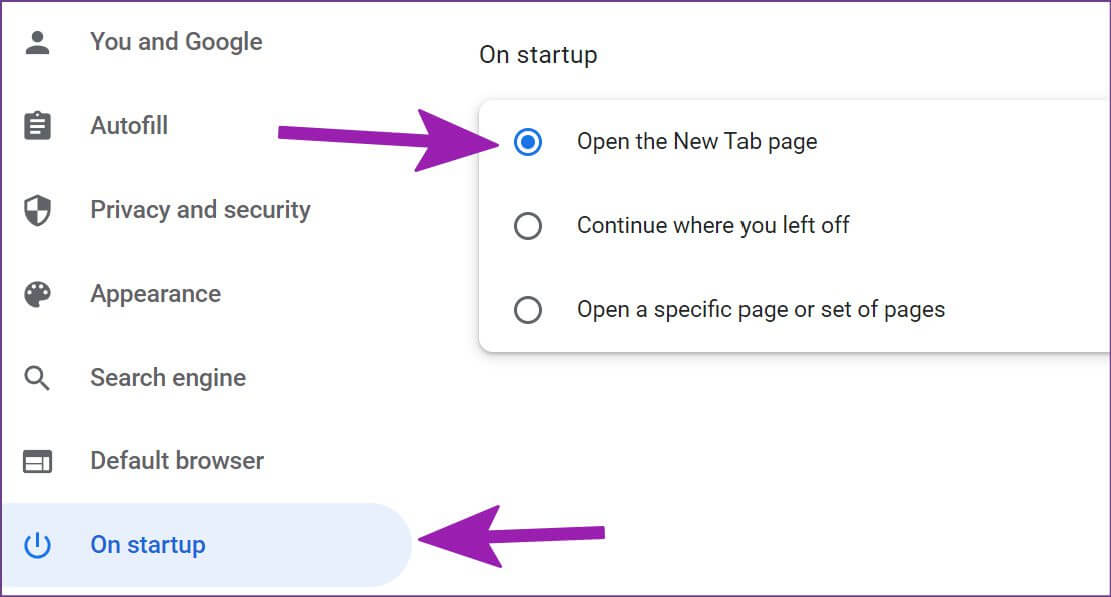
Etter å ha gjort dette, vil Google Chrome åpne den nye fanesiden og vil ikke kreve ytterligere behandling for å starte nettsider hver gang du åpner nettleseren.
2. DEAKTIVER GOOGLE CHROME BAKGRUNN
Mens Google Chrome tilbyr flotte bakgrunnsbilder å velge mellom, krever det ekstra CPU-kraft for å laste eller oppdatere (daglige bakgrunnsbilder) ved oppstart. Det er på tide å gå tilbake til det klassiske hvite temaet uten bakgrunn.
Trinn 1: åpen Google Chrome.
Trinn 2: Lokaliser Tilpasningsknapp for Chrome i nedre høyre hjørne.
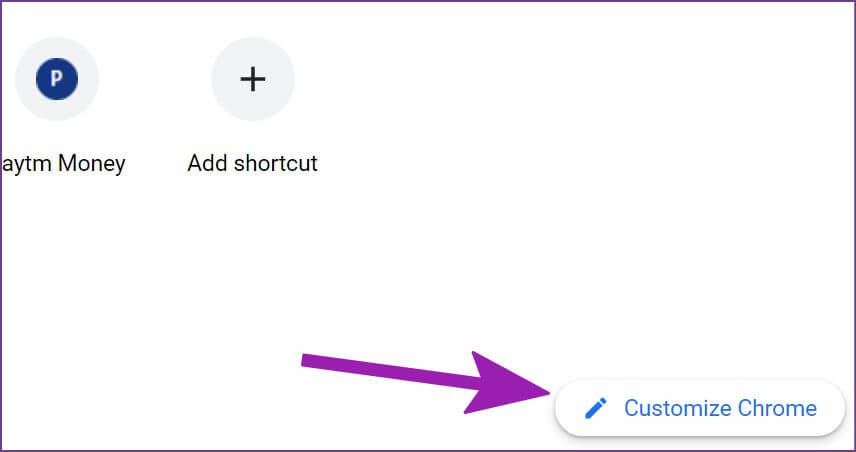
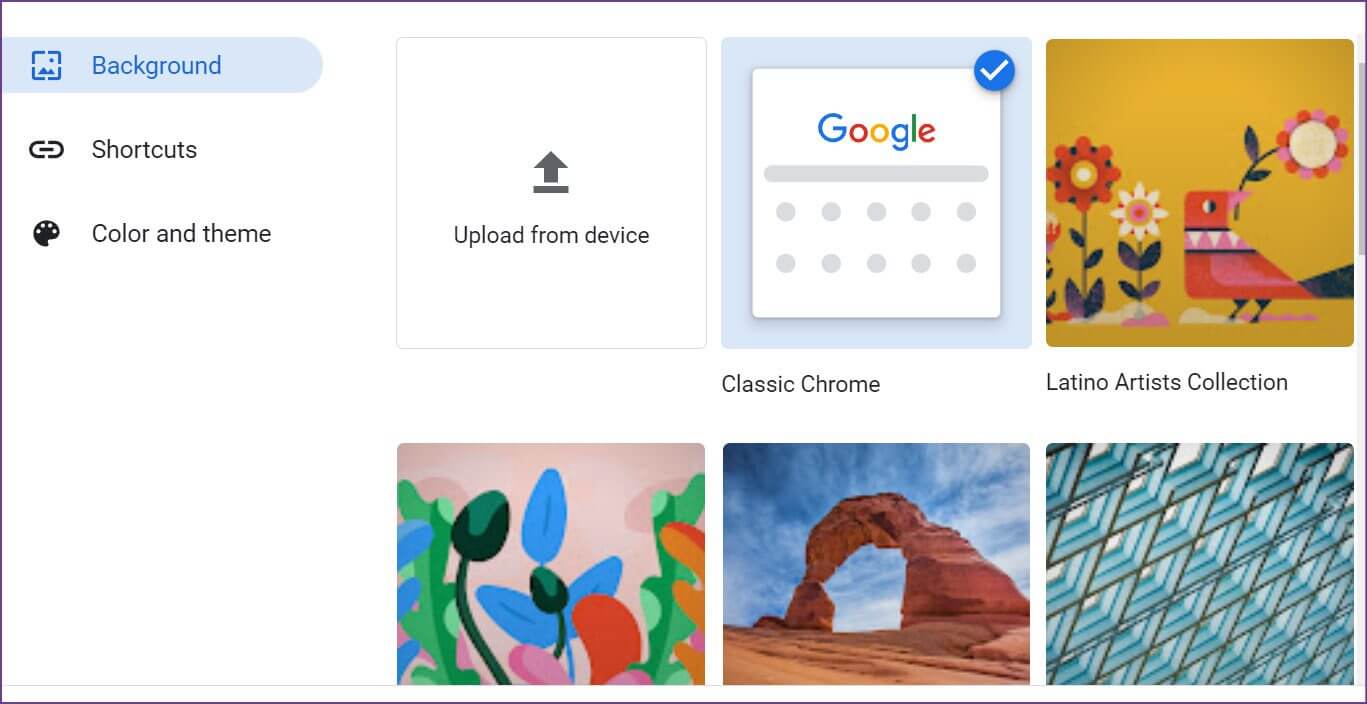
Du er klar til å åpne en ny fane i Chrome uten å laste inn noen bakgrunn.
3. Slå av egendefinert tema i Chrome
Chrome Nettmarked er full avTredjepartstemaer å velge fra. Hvis du bruker et slikt alternativ, bør du gå tilbake til standard Chrome-tema for å få en bedre oppstartshastighet.
Enkelte tredjepartstemaer kan bli utdaterte med den nyeste versjonen av Chrome. Bedre å bruke standardtemaet.
Trinn 1: åpen Google Chrome og velg Chrome-tilpasning På bunnen.
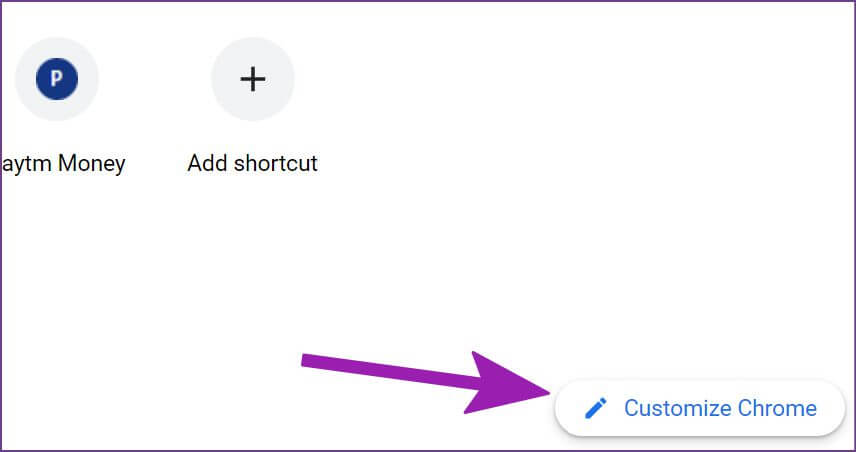
Trinn 2: gå til farge og tema.
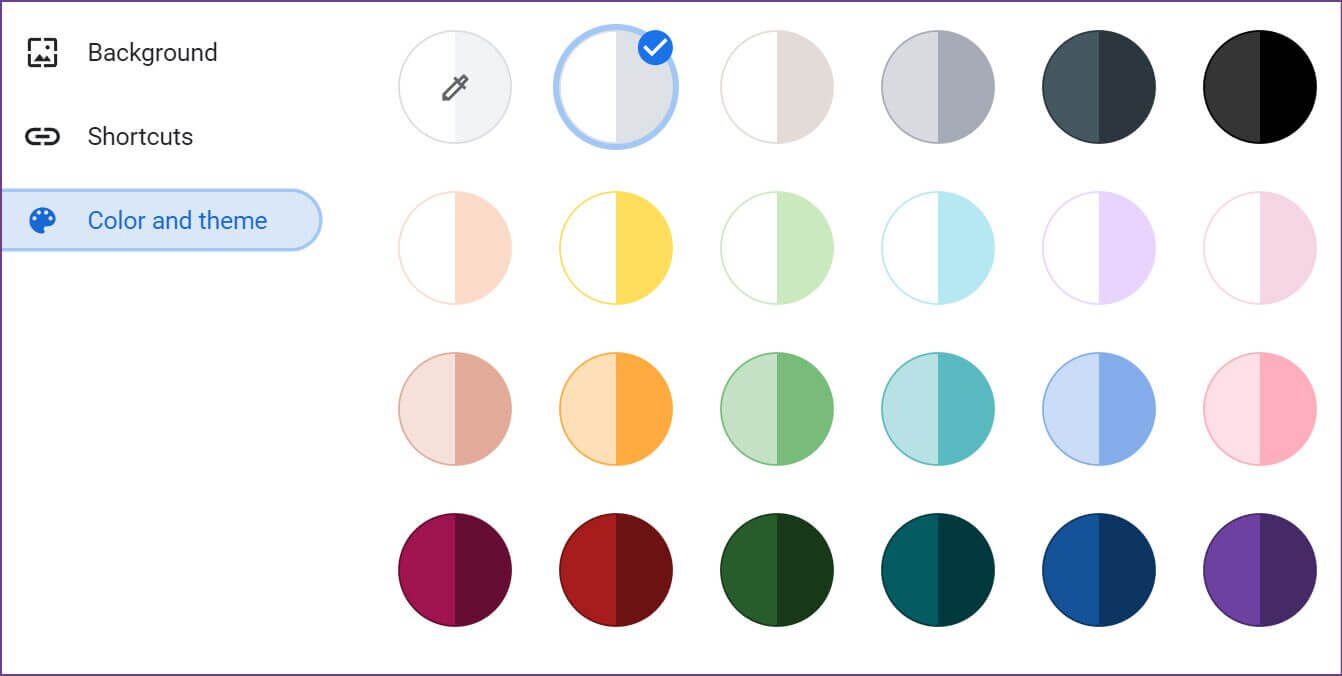
4. Fjern unødvendige utvidelser
Når du starter Google Chrome, begynner nettleseren å kjøre alle utvidelser i bakgrunnen. Selv om noen utvidelser er nyttige for å forbedre nettleseropplevelsen din, kan overdrivelse av dem føre til treg oppstart. Du må deaktivere eller fjerne disse utvidelsene.
Trinn 1: Slå på Chrome -nettleser og klikk Tre poeng liste ovenfor.
Trinn 2: Lokaliser Flere verktøy og åpne Liste over utvidelser.
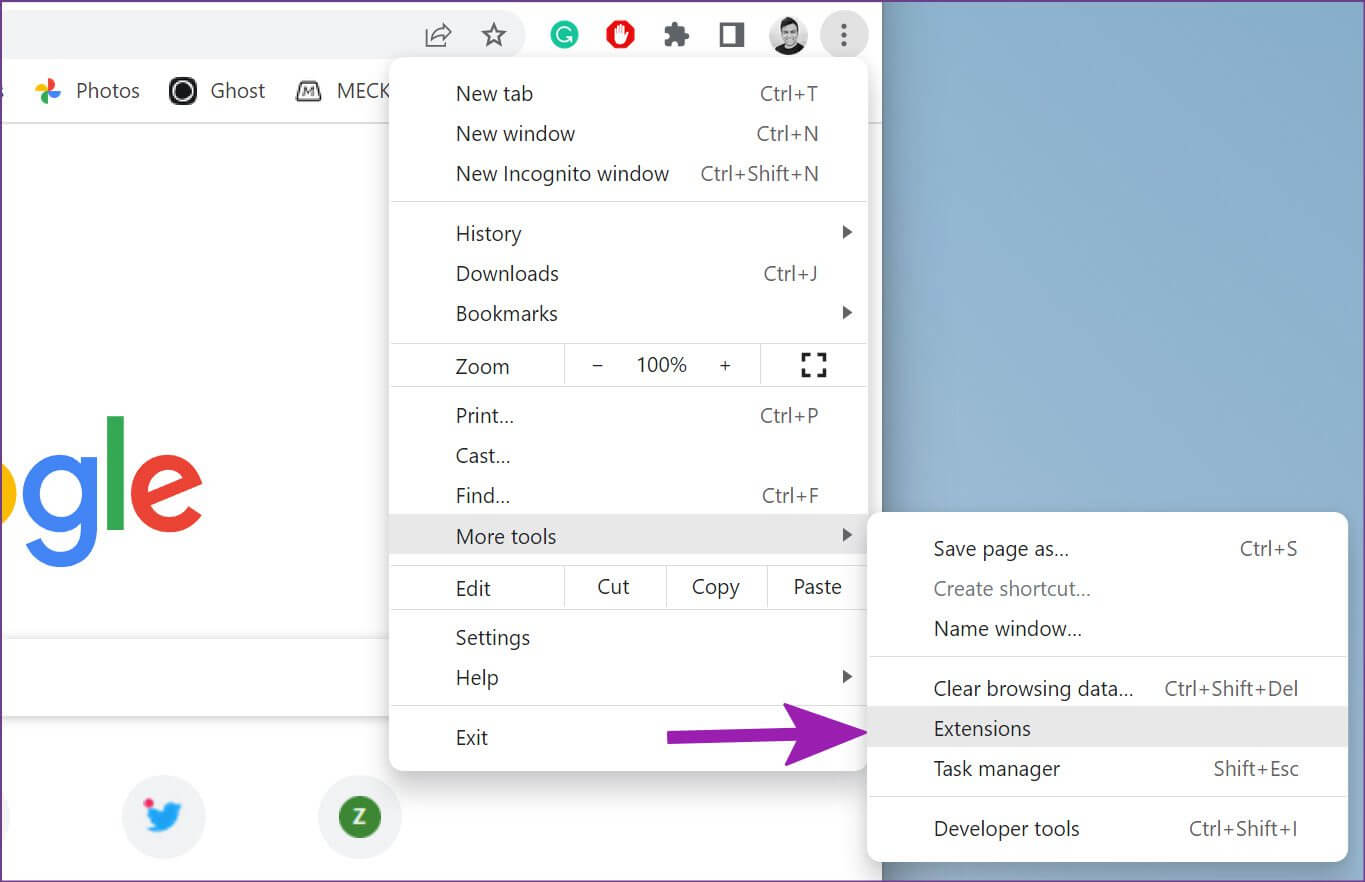
Steg 3: Deaktiver eller fjern unødvendige utvidelser.
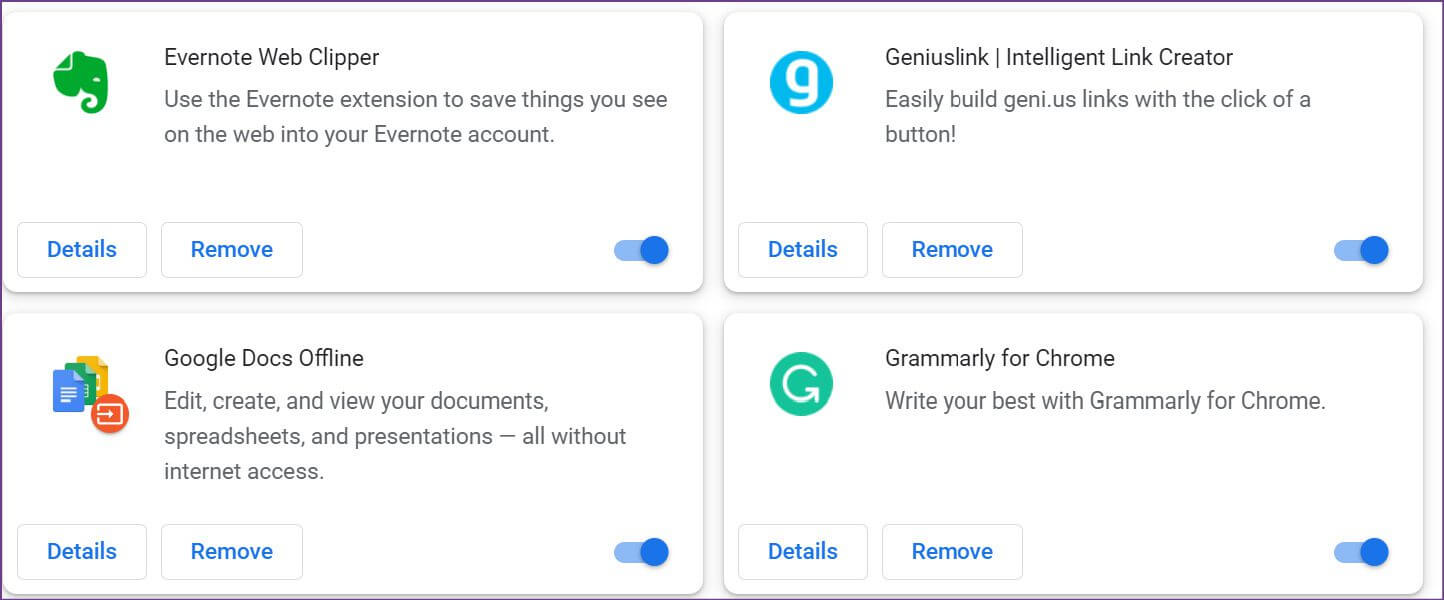
5. Åpne Chrome ved oppstart
Hvis Google Chrome fortsatt er treg til å starte på Windows 10 eller Windows 11, kan du bruke trinnene nedenfor og åpne nettleseren under oppstart av systemet.
Trinn 1: åpen Spilleliste ved å trykke Windows + R-tastene. Skrive 'shell: oppstart' og trykk på OK.

Trinn 2: Minimer oppstartsmappevinduet som åpnes.
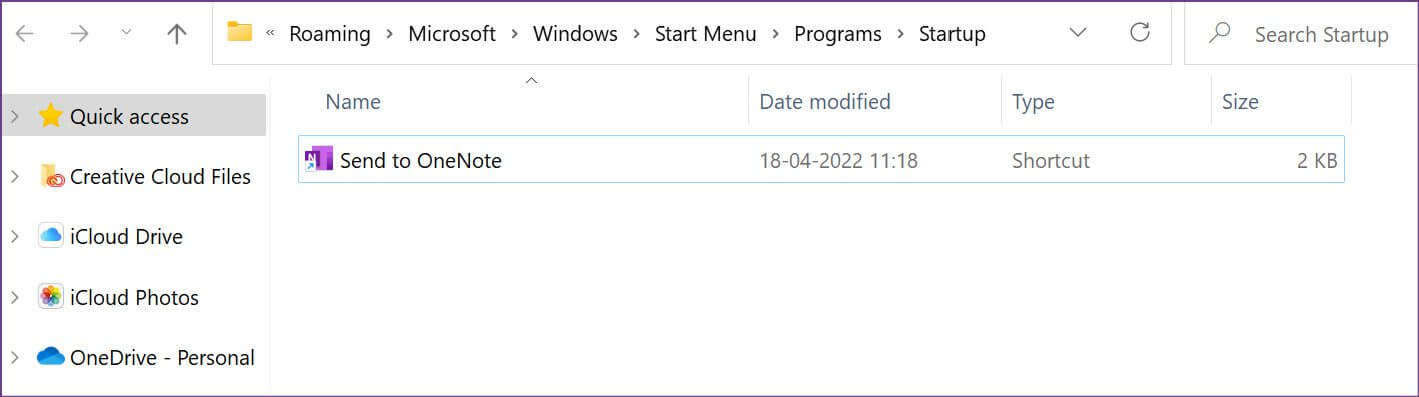
Steg 3: åpen File manager og gå til Google Chrome-snarvei På følgende sted:
C: \ Program Files \ Google \ Chrome \ Application
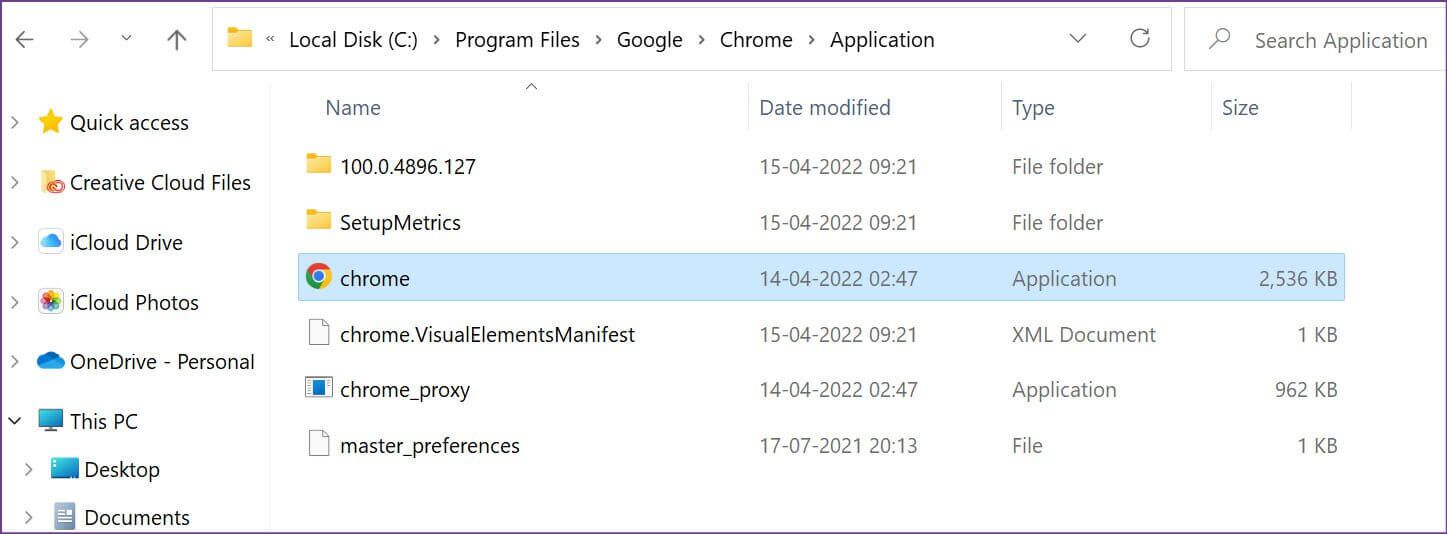
Trinn 4: kopiere Google Chrome-appsnarvei. Etter det, åpne oppstartsmappe på Explorer som du minimerte tidligere. sende Google Chrome-snarvei der borte.
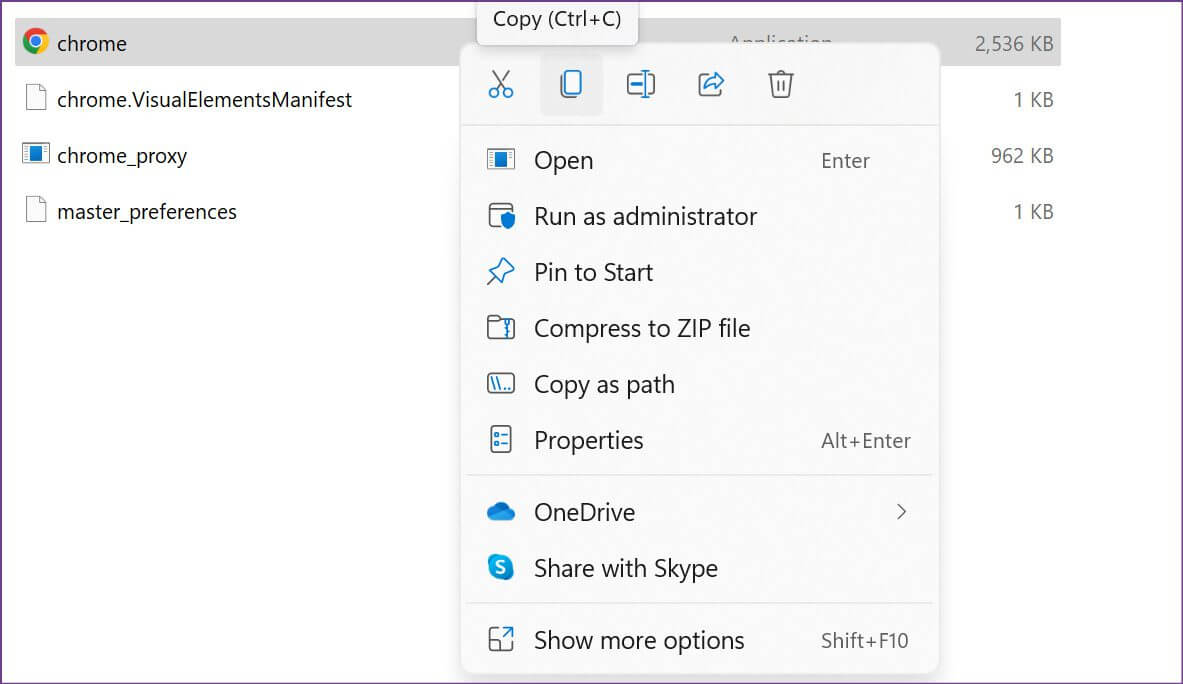
Start datamaskinen på nytt. Du vil merke raskere innlastingstider på Chrome ettersom appen fortsetter å kjøre i bakgrunnen.
6. Ikke tøm bufferen ofte
Du bør ikke tømme Chrome-bufferen ofte. Når du tømmer Chromes buffer, må nettleseren laste inn nettbufferen og dataene fra bunnen av. Dette betyr at den vil prøve å lagre de grunnleggende detaljene til nettstedet for å laste det raskere neste gang. Så å tømme hurtigbufferen tilbakestiller det, og Chrome må hente et nytt sett med nettstedsdata, informasjonskapsler og hurtigbuffer.
7. Tilbakestill Chrome-innstillingene
Endring av feil innstilling kan føre til at oppstartstiden for Google Chrome blir forsinket. La oss tilbakestille Chrome-innstillingene.
Trinn 1: åpen Google Chrome og gå til Innstillinger (Se den første metoden).
Trinn 2: Utvid den avanserte menyen og velg "Tilbakestill og rengjør" fra venstre kolonne. Klikk "Gjenopprett innstillingene til de opprinnelige standardinnstillingene" i høyre rute.
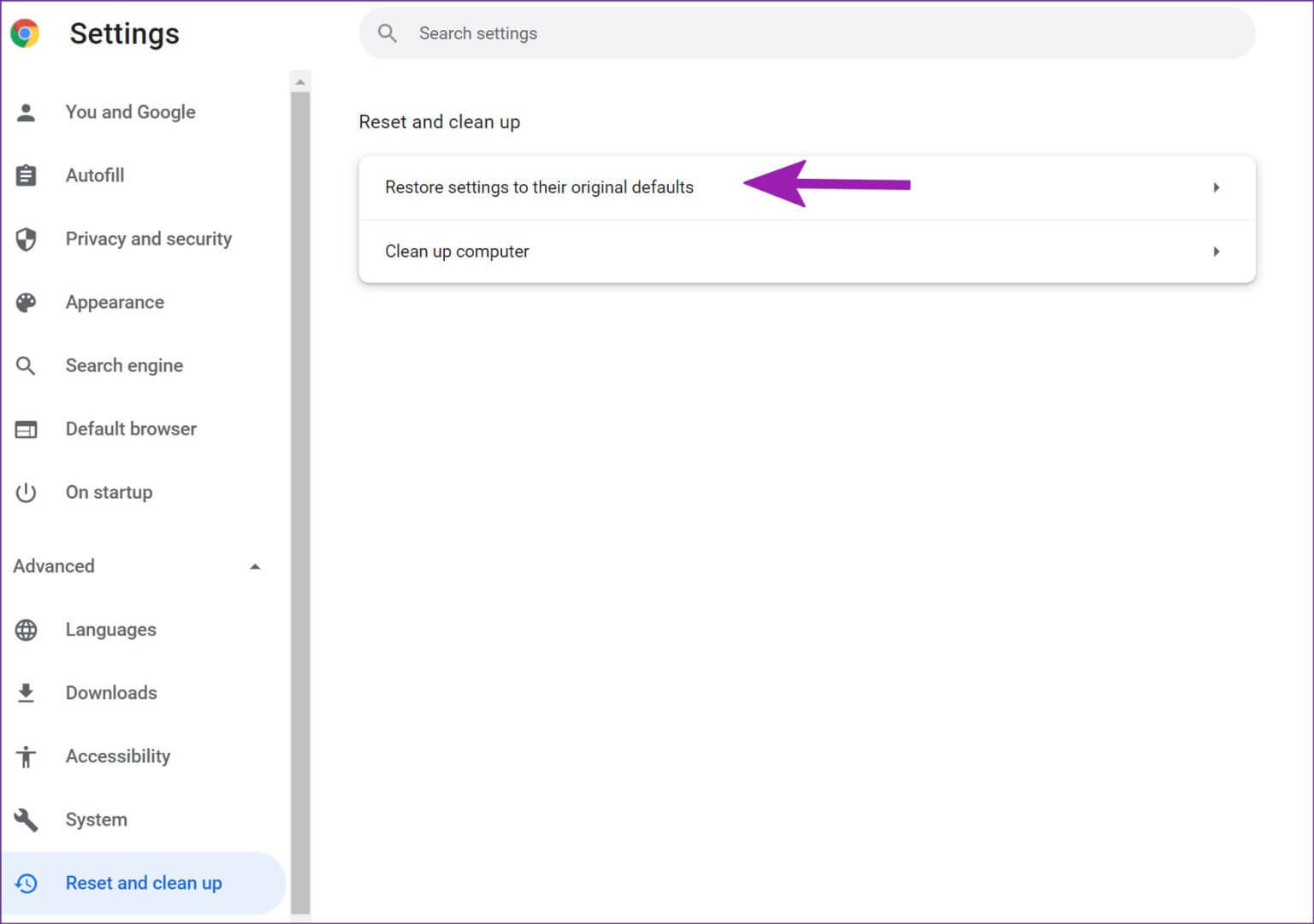
8. Oppdater Google Chrome
Teamet bak Google Chrome slipper ofte oppdateringer for å legge til nye funksjoner og fikse feil. Det anbefales sterkt å installere ventende Google Chrome-oppdateringer for jevn drift.
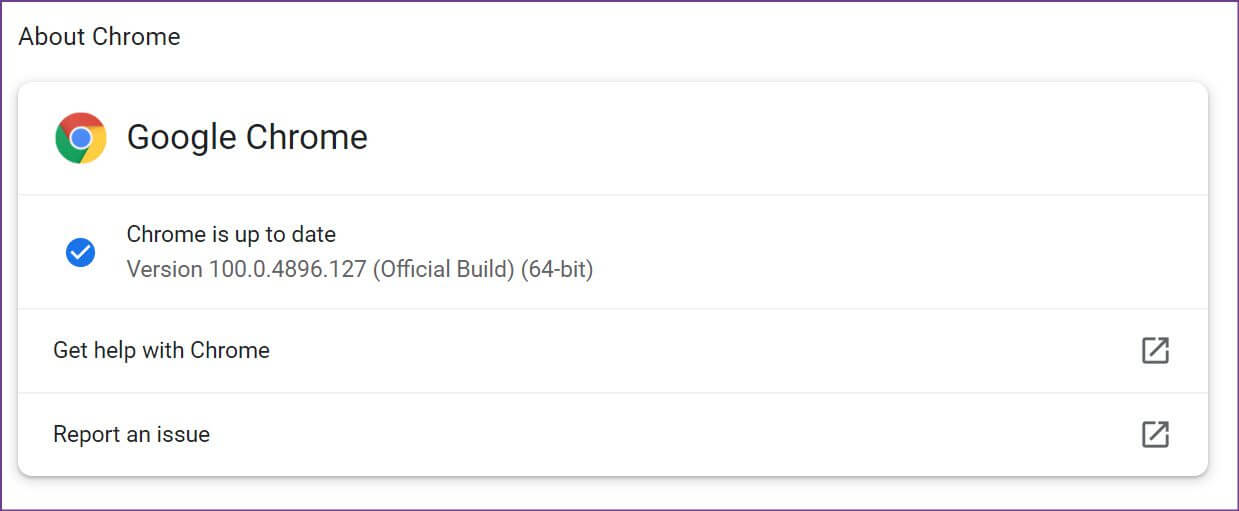
Google Chrome henter vanligvis oppdateringer automatisk i bakgrunnen og bruker dem hver gang du starter nettleseren på nytt. Hvis ikke, kan du åpne Chrome-innstillinger og gå til Om-menyen for å oppdatere nettleseren manuelt.
Nyt den raske kromopplevelsen
Du bør også sjekke internettforbindelsen på datamaskinen. Hvis den kjører med en liten internetthastighet, kan det ta en stund å åpne nettleseren. Har du lagt merke til noen forbedringer i oppstart av Chrome ved å følge disse rettelsene for treg åpning av Google Chrome på Windows 10 og Windows 11? Del opplevelsen din i kommentarene nedenfor.